Konfigurisanje podešavanja alatke za ubrzanje prodaje za personalizaciju prodavaca
Postavke personalizacije Alatka za ubrzanje prodaje omogućavaju prodavcima da odrede šta će se desiti kada dovršite aktivnost.
Zahtevi za licencu i uloge
| Tip zahteva | Mora da jesi |
|---|---|
| Dozvolu | Dynamics 365 Sales Premium ili Dynamics 365 prodajno preduzeće Više informacija: Dynamics 365 prodajne cene |
| Bezbednosne uloge | Administrator sistema Više informacija: Unapred definisane bezbednosne uloge za prodaju |
Šta možete da konfigurišete?
Kao administrator ili menadžer sekvenci, možete da konfigurišete sekvence koristeći sledeće opcije da biste prodavcima omogućili da prilagode i personalizuju svoje iskustvo:
Dostupnost prodavaca
Konfigurišite dostupnost prodavaca da optimizuju obim posla tako što ćete razmotriti samo poslovne dane i isključiti neradne dane za aktivnosti radne liste. Takođe, možete da izaberete tip kalendara da biste identifikovali radne dane ili radne sate za prodavce. Dalje, vreme čekanja korak takođe razmatra vikende i shodno tome izračuna raspored aktivnosti.
Na primer, pogledajmo sledeće scenarije i razumemo poboljšani kalendar i rad na računanju vremena čekanja:
- Sa izborom kalendara tok posla funkcioniše kao:
- Zadatak 1: Slanje uvodne e-poruke kupcu (sreda)
- Zadatak 2: praćenje pozivom posle tri dana (Zadatak će biti prikazan sledećeg ponedeljka, a to je naredni radni dan).
- Sa poboljšanim kalendarom i izračunavanjem vremena čekanja, tok posla funkcioniše kao:
- Zadatak 1: Slanje uvodne e-poruke kupcu (sreda)
- Zadatak 2: praćenje pozivom posle tri dana (Zadatak će biti prikazan narednog utorka imajući u vidu da vreme čekanja traje vikendom kao neradni dani).
Belešku
Počevši od 1. aprila 2024. godine, ne možete da podesite dostupnost prodavca preko programa Outlook. Više informacija: Amortizacija postavljanja dostupnosti prodavca pomoću Outlook kalendara
Sledite ove korake:
Prijavite se u aplikaciju za prodaju, a u donjem levom uglu stranice idite na "Promeni postavke uvida
 >u oblast".
>u oblast".Na mapi lokacije, ispod Alatka za ubrzanje prodaje izaberite sekvence.
Na stranici Sekvence izaberite stavku Postavke .
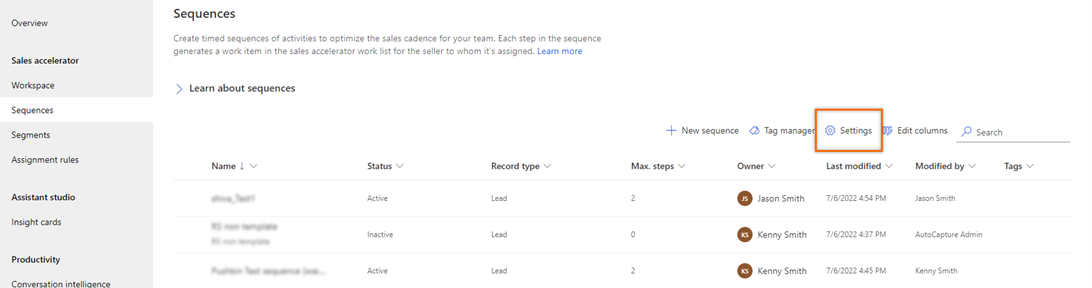
Na stranici Postavke izaberite dostupnost prodavca .
Uključite preklopnik postavki dostupnosti prodavca.
Prodavci mogu da konfigurišu radno vreme, slobodno vreme i radno vreme kroz Dynamics 365 kalendar u ličnim postavkama. Da biste znali više o konfigurisanju raspoloživosti za rad prodavaca, pogledajte članak Konfigurisanje dostupnosti posla.
U okviru izbora računanja vremena čekanja izaberite opciju Vreme čekanja iz kojeg koraci sekvence smatraju da je radna nedelja prodavca i radno vreme za aktivnosti korigovano na osnovu poslovnih dana.
Belešku
Ako želite da koraci sekvence razmotre sve dane u sedmici, nemojte da izaberete opciju izračunavanja vremena čekanja.
Izaberite opciju da aktivnost vremena čekanja preskoči radno vreme koje nije radno vreme i premestite ga na sledeći radni dan. Na primer, prodavac konfiguriše vikende kao radno vreme koje ne radi, a aktivnost vremena čekanja pada subotom. Pošto je opcija računanja vremena čekanja omogućena, aktivnost vremena čekanja zakazana u subotu (radno vreme) biće premeštena na sledeći radni dan (ponedeljak) i naknadno se premeštaju druge aktivnosti redosledom kojim su definisane. Kada je izabrano, opcija izračunavanja vremena čekanja je omogućena za sve sekvence. Međutim, ako želite da onemogućite opciju izračunavanja vremena čekanja za niz, uradite sledeće korake:
Otvorite niz.
Na stranici sekvence izaberite stavku Opcije.
Belešku
Deaktivirajte niz pre nego što uredite opcije.
U oknu sa opcijama sekvence , u odeljku Izračunavanje vremena čekanja opozovite izbor u polju za potvrdu Preskoči neradne dane.
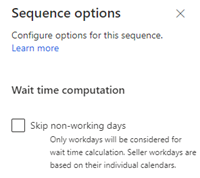
Izaberite stavku Sačuvaj.
Aktivnosti sekvence
Konfigurišite povezivanje koraka sekvenci i aktivnosti da biste automatski kreirali povezane aktivnosti za predstojeće korake sekvence prodavaca. Povezane aktivnosti se dodaju na vremenske okvire prodavca za sledeći niz korak.
Sledite ove korake:
Prijavite se u aplikaciju za prodaju, a u donjem levom uglu stranice idite na "Promeni postavke uvida
 >u oblast".
>u oblast".Na mapi lokacije ispod Alatka za ubrzanje prodaje izaberite sekvencu.
Na stranici Sekvence izaberite stavku Postavke .
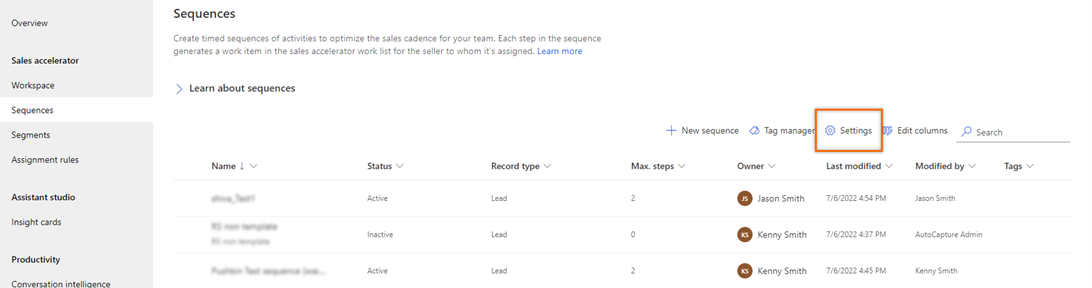
Na stranici Postavke izaberite stavku Sekvence aktivnosti.
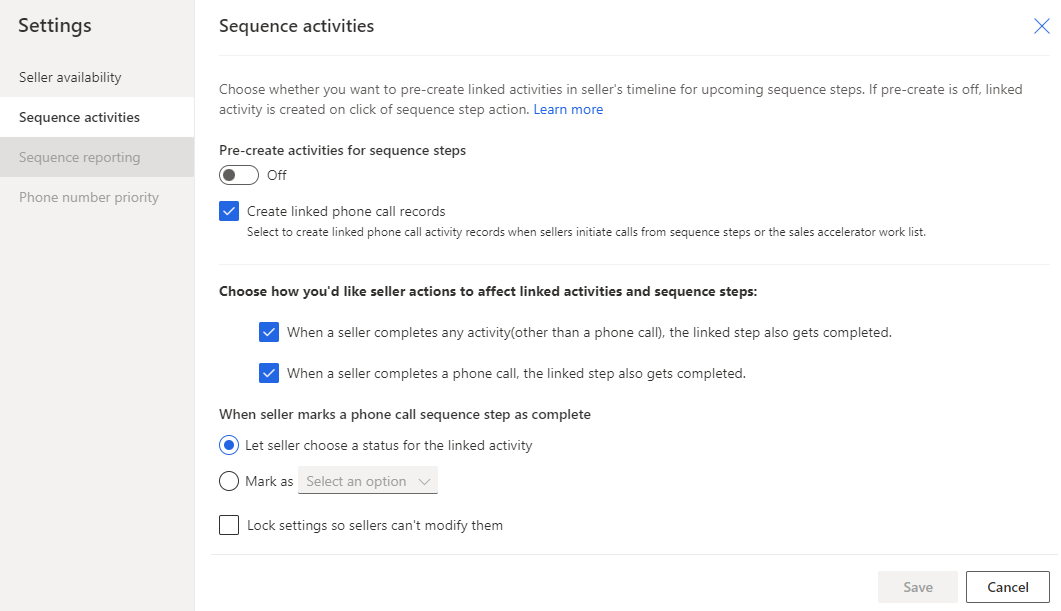
Uključite preklopnik Kreiranje povezanih aktivnosti.
Potvrdite izbor Telefonski poziv za isključivanje aktivnosti da biste izbegli Telefonski poziv aktivnosti na mreži kada koristite Dynamics 365 radni okvir integracije kanala kao telefonski sistem. Ako ne izaberete ovu opciju, na vremenskoj osi se kreira duplirana Telefonski poziv aktivnost, a duplirana aktivnost se kreira kada korak čeka da bude dovršena u zapisu.
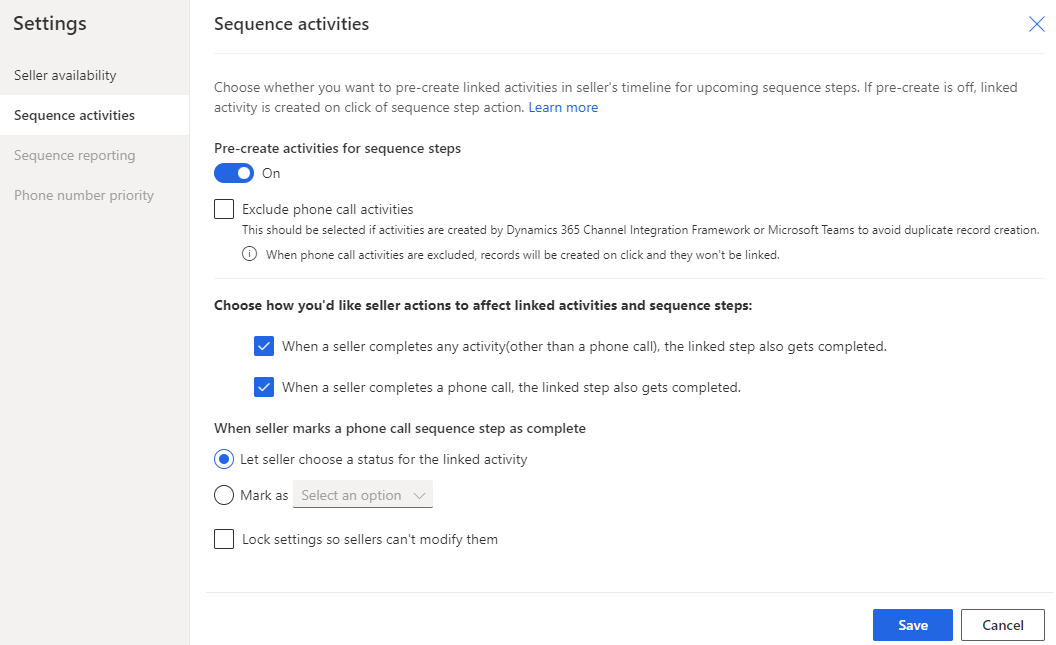
Belešku
Kada se isključe, aktivnosti neće biti automatski kreirane. Međutim, aktivnosti se kreiraju na vremenskoj osi samo kada prodavci izaberu aktivnost u polju Gore vidžet.
Konfigurišite aktivnosti i korake. Možete odabrati kako radnje koje prodavci izvršavaju u koracima utiču na povezane aktivnosti i korake sekvence.
Radnja Opis Kada prodavac dovrši bilo koju aktivnost (osim telefonskog poziva), dovršava se i povezani korak. Kada potvrdite izbor u ovom polju za potvrdu i prodavci završe aktivnost kroz vremensku osu, korak koji je povezan sa ovom aktivnošću automatski se obeležava kao dovršen. Kada prodavac dovrši telefonski poziv, dovršava se i povezani korak. Kada potvrdite izbor u ovom polju za potvrdu, a prodavci naprave Telefonski poziv kroz vremensku osu, niz korak koji je povezan sa ovom aktivnošću automatski se obeležava kao dovršen. Kada prodavac označi korak sekvence telefonskog poziva kao dovršen Kada prodavci završe Telefonski poziv aktivnost u nizu korak, možete odabrati da prodavci unesu status aktivnosti ili da unesu podrazumevanu vrednost koja je definisana za vašu organizaciju. Belešku
Izaberite postavke zaključavanja da prodavci ne bi mogli da ih menjaju da bi sprečili prodavce da ažuriraju konfiguraciju aktivnosti sekvence.
Izaberite stavku Sačuvaj.
Izveštavanje o sekvencama
Omogućite Alatka za ubrzanje prodaje izveštaje da biste pomogli menadžeru prodaje da prikaže i razume istorijske operativne metrike njihovog tima, ključne indikatore performansi (KPI) i stranicu statistike sekvenci.
Sledite ove korake:
Prijavite se u aplikaciju za prodaju, a u donjem levom uglu stranice idite na "Promeni postavke uvida
 >u oblast".
>u oblast".Na mapi lokacije ispod Alatka za ubrzanje prodaje izaberite sekvencu.
Na stranici Sekvence izaberite stavku Postavke .
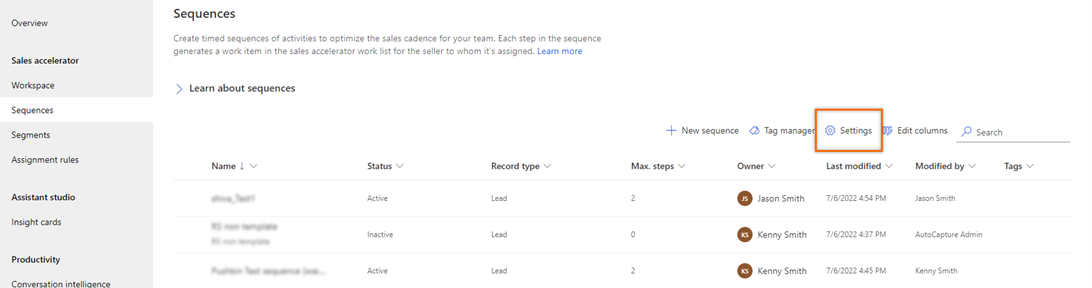
Na stranici Postavke izaberite stavku Sekvenca izveštavanja.
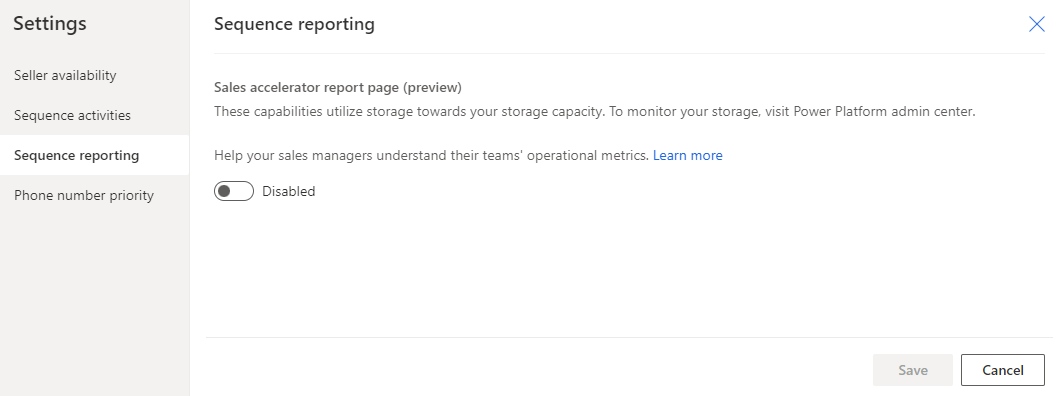
Uključi preklopnik.
U poruci o potvrdi izaberite opciju Omogući .
Podrazumevano, korisnici sa ulogama menadžera prodaje i menadžera sekvenci mogu da pregledaju izveštaje. Da biste prikazu odobrili pristup drugim ulogama, obezbedite pristup čitanju na organizacionom nivou Ubrzanje prodaje izveštaja. Još informacija: Bezbednosne uloge i privilegije
Belešku
Kada omogućite opciju, aplikaciji može biti potrebno do 24 sata da prikaže podatke u izveštajima. Izveštaji će naknadno biti osveženi na svaka 24 časa. Poslednji ažurirani datum možete da prikažete u gornjem desnom uglu stranice Ubrzanje prodaje izveštaja.
Da biste znali kako menadžeri prodaje koriste:
- Metrike i KPI indikatori, idite na "Razumevanje Ubrzanje prodaje izveštavanje.
- Statistika sekvenci, idite na " Razumevanje statistike sekvence".
Prioritet broja telefona
Kada je telefonski sistem konfigurisan u vašoj organizaciji, prodavci mogu da telefoniraju direktno preko Alatka za ubrzanje prodaje funkcije. U okviru Prioritet telefonskog broja izaberite brojeve telefonaza podrazumevane vrednosti,Fallback1 iFallback2 . Kada prodavci započnu pozive putem koraka u sekvenci ili radne liste, softverska telefonija bira brojeve telefona redosledom kojim su navedeni.
Na primer, možete da izaberete Telefon na poslu podrazumevani,Mobilni telefon u fallback1 i Kućni telefon ufallback2. Kada prodavci započnu poziv, broj u opciji " Podrazumevano " bira se ako je dostupan. Ako nije dostupan, poziv prelazi na sledeću opciju.
Sledite ove korake:
Prijavite se u aplikaciju za prodaju, a u donjem levom uglu stranice idite na "Promeni postavke uvida
 >u oblast".
>u oblast".Na mapi lokacije ispod Alatka za ubrzanje prodaje izaberite sekvencu.
Na stranici Sekvence izaberite stavku Postavke .
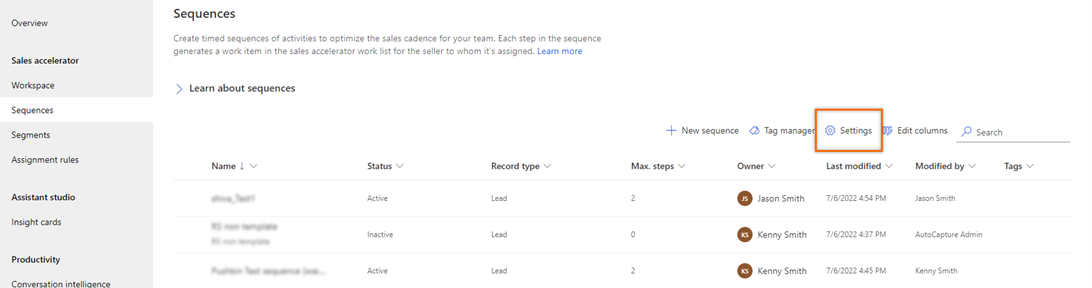
Na stranici Postavke izaberite prioritet broja telefona.
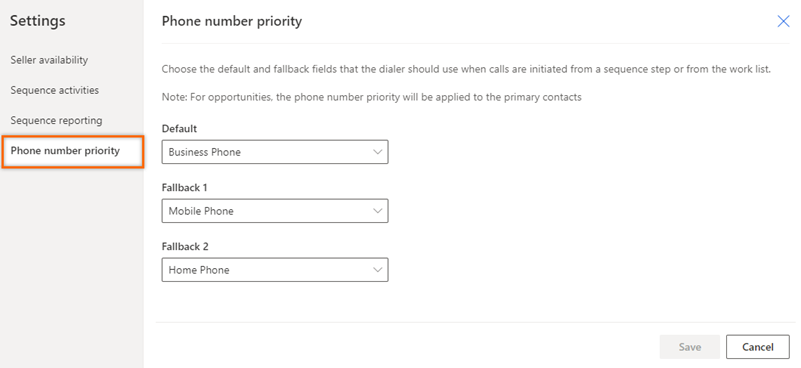
Izaberite opcije telefonskog broja za podrazumevane vrednosti,Fallback1 iFallback2 .
Izaberite stavku Sačuvaj.
Belešku
Za mogućnosti za poslovanje, prioritet telefonskog broja primenjivaće se na primarne kontakte.
Ne možete da pronađete opcije u aplikaciji?
Postoje tri mogućnosti:
- Nemate potrebnu licencu ili ulogu.
- Administrator nije uključio funkciju.
- Vaša organizacija koristi prilagođenu aplikaciju. Proverite sa administratorom koji su tačni koraci. Koraci opisani u ovom članku specifični su za unapred pripremljeno čvorište za prodaju i aplikaciju Sales Professional.
Pogledajte i ovo
Povratne informacije
Stiže uskoro: Tokom 2024. godine postepeno ćemo ukidati probleme sa uslugom GitHub kao mehanizam povratnih informacija za sadržaj i zameniti ga novim sistemom povratnih informacija. Dodatne informacije potražite u članku: https://aka.ms/ContentUserFeedback.
Prosledite i prikažite povratne informacije za